PPT中如何对多张图片一键排版?
1、如下图所示,我们如何对以下四张图片,进行快速的样式排版
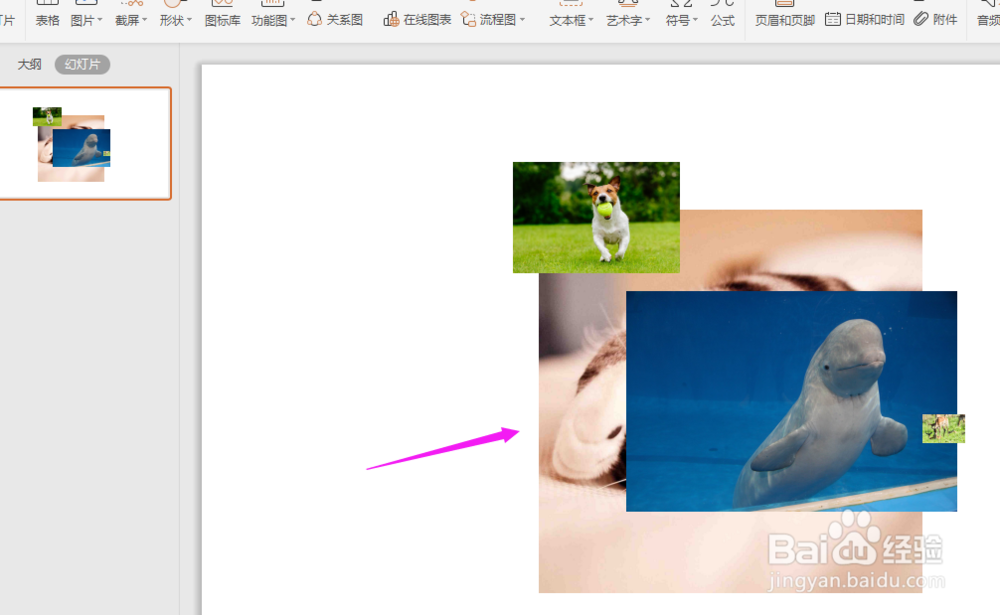
2、变成如下的图片排版样式呢
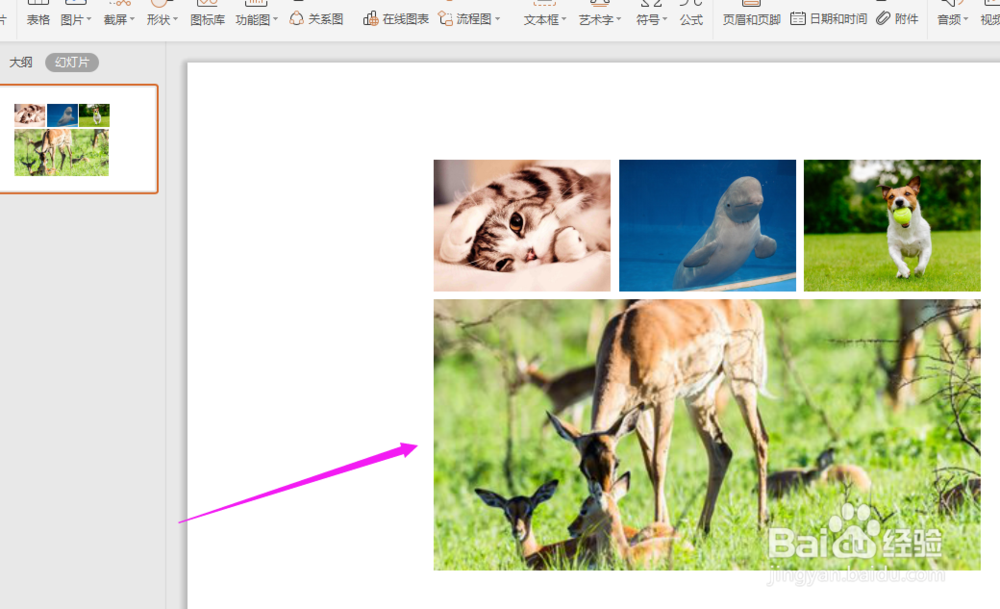
1、首先,我们需要在桌面新建一个PPT演示文稿,再双击打开

2、进入PPT演示文稿之后,创建一个空白幻灯片,再点击导航栏上的“插入-图片”,选择“本地图片”

3、然后从本地上传多张图片,如下图:1、2、3、4图片,点击“打开”

4、再“Ctrl+A”全选被上传到幻灯片的图片,点击导航栏上的“图片工具-图片拼图”

5、从图片拼图中,找到所需的排版样式点击,如下图所示:

6、这时返回PPT幻灯片中,四张图片就瞬间变成了一键选中的排版样式

声明:本网站引用、摘录或转载内容仅供网站访问者交流或参考,不代表本站立场,如存在版权或非法内容,请联系站长删除,联系邮箱:site.kefu@qq.com。
阅读量:183
阅读量:24
阅读量:187
阅读量:153
阅读量:145